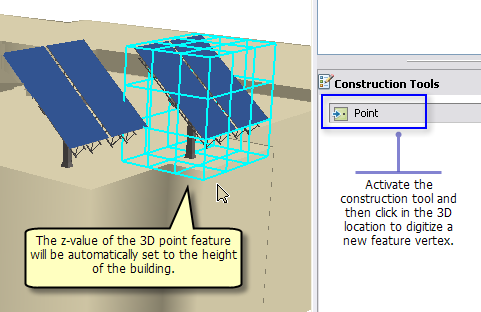Disponible con una licencia de 3D Analyst.
A veces es necesario ver los datos en una vista 3D para ubicar y editar vértices de entidad 3D adecuadamente. Un ejemplo podría ser la digitalización de una línea de visión 3D entre dos picos de montaña o la ubicación de una entidad de puntos 3D en la parte superior de un edificio. Es importante tener en cuenta que los valores z sólo se rellenan para entidades con propiedades 3D.
El entorno de edición 3D permite digitalizar vértices de entidad 3D, obteniendo las alturas (valores z) a partir de una superficie o entidades 3D existentes. Por ejemplo:
- puede crear el nuevo vértice en una superficie, en cuyo caso la altura del vértice es igual a la altura en ese punto en la superficie.
- También puede ubicar un nuevo vértice en una entidad 3D existente, como la azotea de un edificio o la arista de una entidad de línea 3D existente.
Si lo prefiere, puede rellenar manualmente los valores z utilizando la ventana Propiedades del bosquejo de edición. Los vértices creados en el espacio abierto tendrán un valor z por defecto de cero. Para las entidades que flotan libremente, como los aviones, deberá utilizar propiedades del bosquejo para aplicar los valores z (alturas) manualmente a los vértices.
Dado que la digitalización de vértices de entidad 3D difiere ligeramente de la digitalización con entidades 2D, percibirá un comportamiento adicional. Por ejemplo, si las propiedades de la capa de línea o de polígono 3D indican que está desplegada sobre una superficie, habrá una inserción automática de vértices a lo largo de segmentos entre los vértices en los que haga clic. La digitalización de vértices de entidad 2D no presenta este comportamiento. Los vértices adicionales se pueden modificar o eliminar utilizando la ventana Propiedades del bosquejo de edición o el menú contextual de la herramienta Editar vértice.
Consejos para comenzar
- Puede utilizar el botón Agregar datos
 o la ventana Catálogo para arrastrar y soltar los datos en la vista 3D.
o la ventana Catálogo para arrastrar y soltar los datos en la vista 3D. - Asegúrese de que la barra de herramientas Editor 3D ya está en la visualización. Haga clic en Personalizar > Barras de herramientas si es necesario agregarla.
- La digitalización de vértices de entidad 3D es compatible con puntos, líneas y polígonos.
- Inicie ArcScene o ArcGlobe y agregue la clase de entidad 3D (punto z, línea z o polígono z) para la que desee crear nuevas entidades.
- Agregue todas las capas base que necesite para completar la digitalización. Por ejemplo, cualquier capa de superficie o edificio (polígonos o multiparches extrudidos) en la que desee ubicar los nuevos vértices de entidad 3D.
- De manera opcional, puede añadir cualquier imagen que quiera utilizar como telón de fondo para digitalizar. A veces una imagen desplegada en la superficie puede conseguir una vista más realista.
- En la barra de herramientas Editor 3D, haga clic en la lista desplegable Editor 3D y, a continuación, haga clic en Comenzar edición.
- Si lo prefiere, puede abrir la ventana Entorno de alineación para establecer las propiedades de alineación. Abra la ventana haciendo clic en Editor 3D, expanda el menú lateral Alineación y, a continuación, haga clic en Ventana de alineación.
- Elija una plantilla de entidad y seleccione la herramienta de construcción de edición en la ventana Crear entidades.
- Haga clic en la superficie para digitalizar nuevas entidades en la superficie
- Cuando haya terminado de digitalizar las entidades, haga clic en Editor 3D y, a continuación, haga clic en Parar edición.